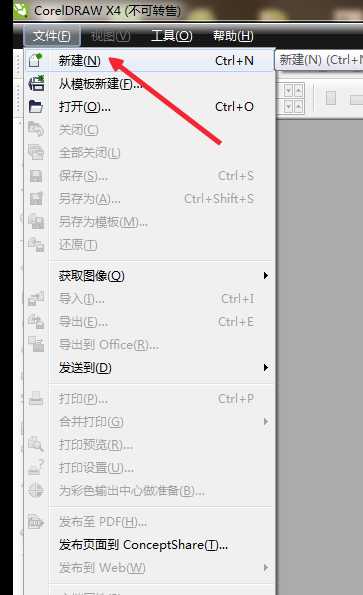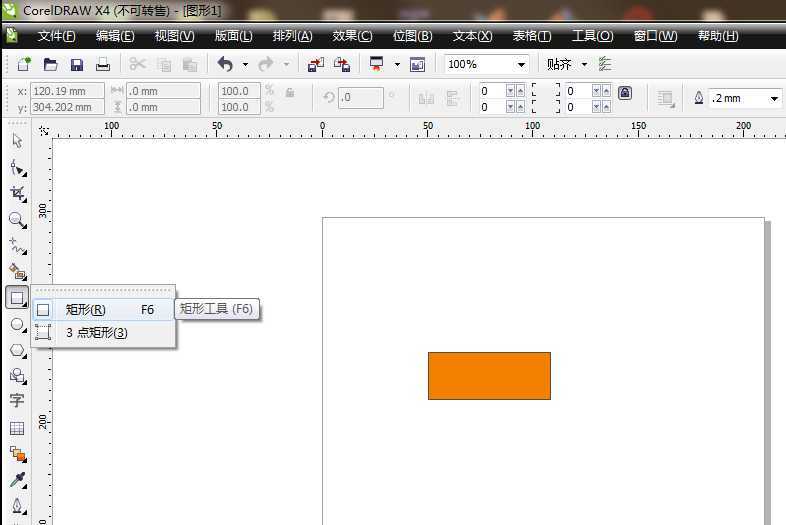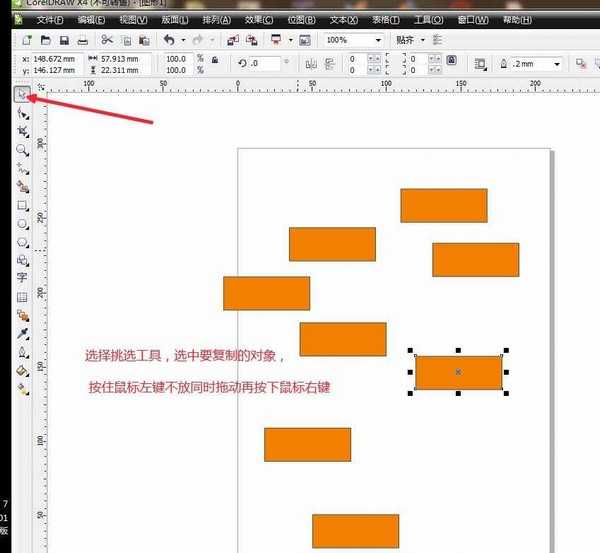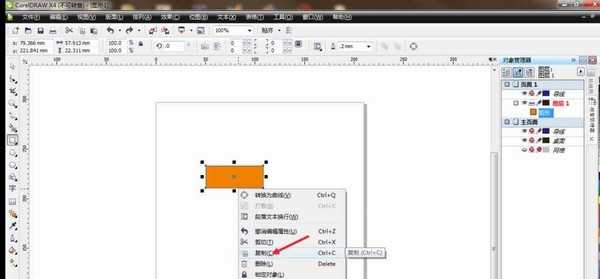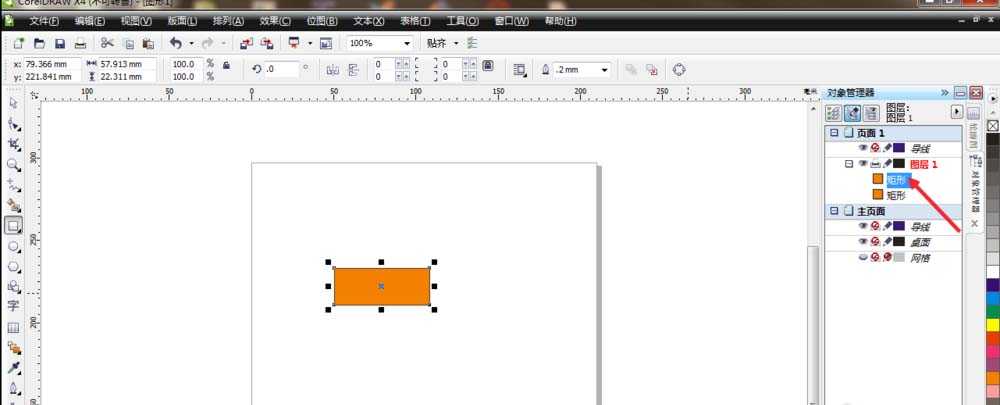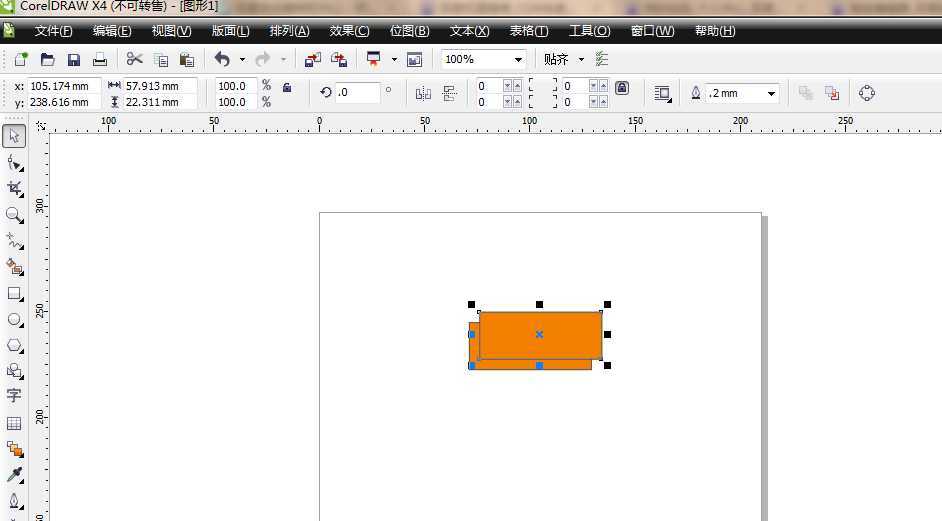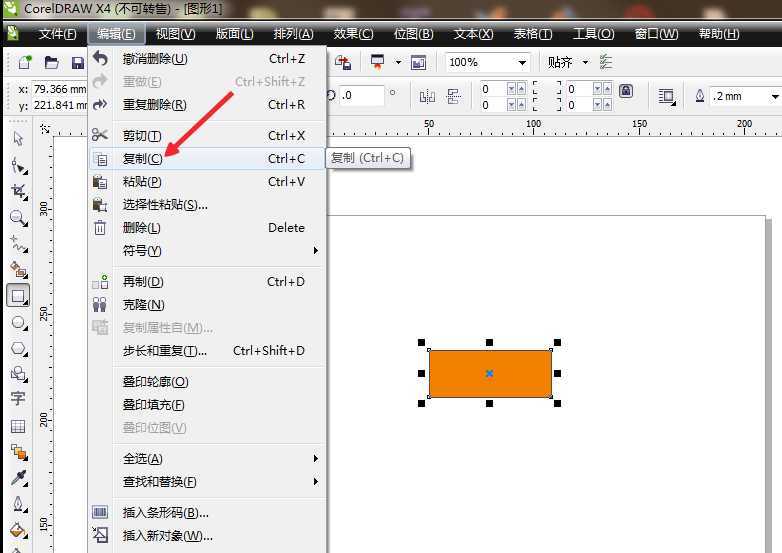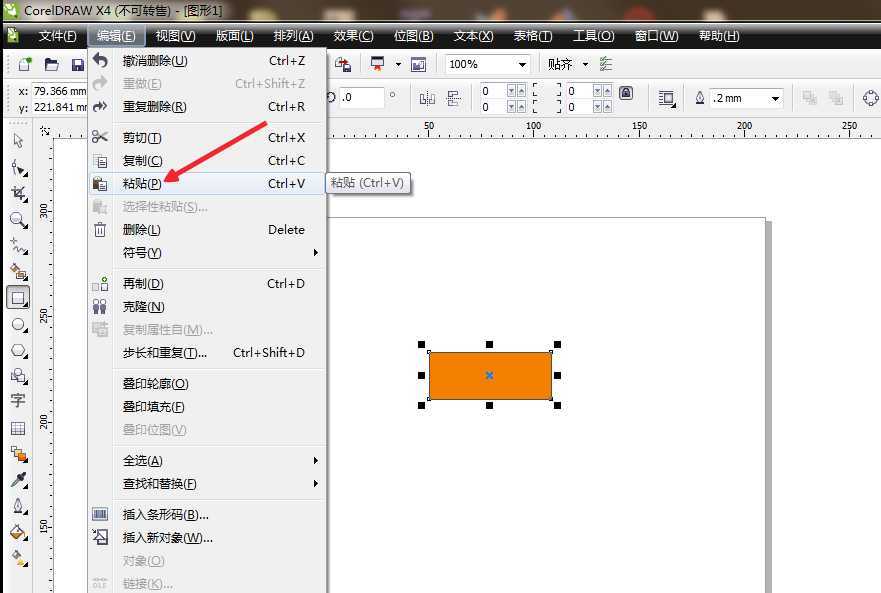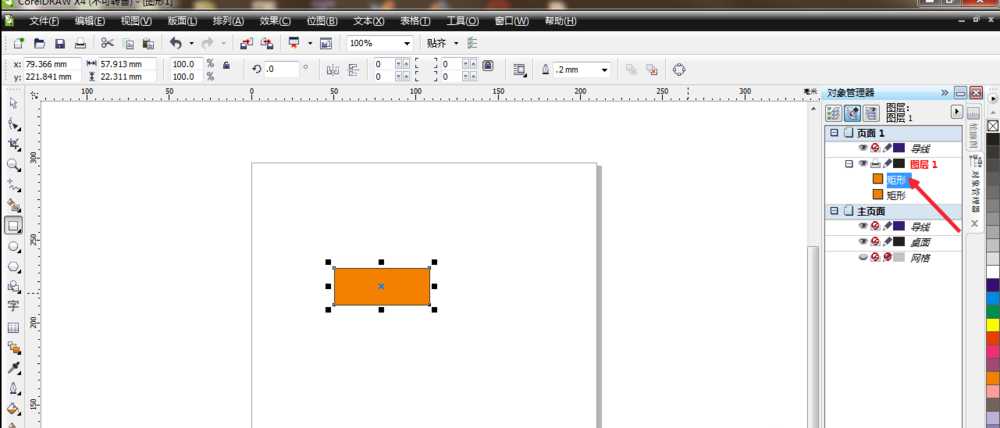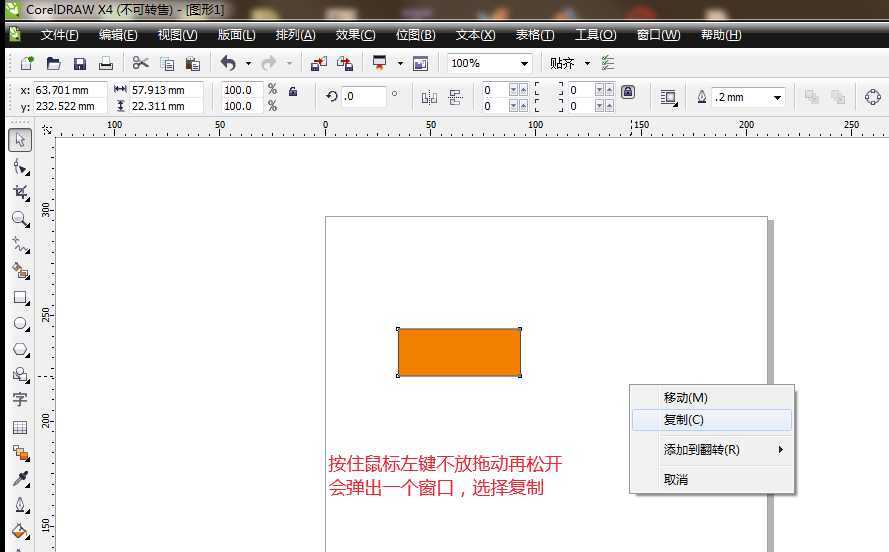CDR怎么快速复制对象? cdr复制图形的方法汇总
(编辑:jimmy 日期: 2024/11/7 浏览:3 次 )
初学CDR软件是一头雾水,没关系接下来我们一起探讨CDR快速复制对象的方法,这可不止一个方法哦!无论在哪个软件,复制这是个很常用的命令,要牢牢记住哦~软件版本不同,可能会造成一丢丢影响,小编用的是X4。
- 软件名称:
- CorelDRAW X8 官方中文安装特别版(附注册机+序列号)
- 软件大小:
- 12.1MB
- 更新时间:
- 2016-06-15立即下载
下载安装后CDR软件,打开软件,在菜单栏选择文件-新建,这里以矩形为例,选择工具栏中的矩形工具,在工作区拖动鼠标做出一个矩形
方法一:
选择挑选工具,选中要复制的对象,按住鼠标左键不放同时拖动再按下鼠标右键,可把选中的对象复制到工作区内任意地方
方法二:
右击鼠标,选择复制,快捷键CTRL+C,再按下CTRL+V粘粘,这是原地粘粘(第一个和第二个矩形重叠),可以在对象管理器中看到多了个矩形图层
方法三:
按住CTRL+D错位复制(此复制方法会使复制的对象偏离源对象一丢丢),一般很少用,但是小伙伴们可以了解下
方法四:
选择菜单栏中的编辑-复制,再选择菜单栏中的编辑-粘粘,这也是原地粘粘,这方法是菜单命令相对会慢些
方法五:
选中要复制的对象,按住鼠标左键不放同时拖动再按下鼠标右键,再按CTRL+D,这是再制复制,可快速等距离复制多个对象
方法六:
直接按键盘上的CTRL+C,再按CTRL+V原地粘粘,这是快速原地复制的方法,也是最常用的一种
方法七:
按住鼠标右键不放拖动再松开,会弹出一个窗口,选择复制,可把选中的对象复制到工作区内任意地方
以上就是cdr复制图形的方法汇总,今天暂时介绍七种方法,如果遇到新的方法我们会继续介绍。
相关推荐:
cdr怎么使用宏批量导出文件?
cdr怎么复制图形? cdr图形复制的三种方法
cdr封套工具怎么用?cdr封套功能复制及清除的详细教程
下一篇:cdr怎么使用局部平衡工具调整图片?